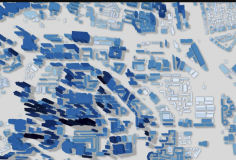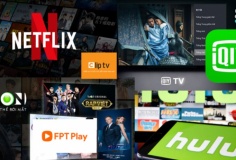Sao lưu, phục hồi và quản lý các profile của Chrome với Google Chrome Backup
14:31, 15/09/2009
Nếu bạn đã sử dụng Google chrome thì đều biết thật khó để quản lý các profile (lưu trữ các dữ liệu cá nhân như history, bookmark…) khi bạn muốn cài đặt lại Chrome hoặc di chuyển sang một máy tính khác. Giờ đây, với ứng dụng nhỏ gọn Google Chrome backup bạn có thể tạo, sao lưu, phục hồi và quản lý các profile của Google Chrome. Công cụ cũng hỗ trợ Chromium (một phiên bản của Google Chrome).
Cách sử dụng Google Chrome Backup
Những Profile có 02 biểu tượng riêng biệt : Google Chrome và Chromium. Bạn lựa chọn một profile từ danh sách rồi chuột phải để có thực đơn với các lựa chọn như hình.

Sao lưu một profile
Lựa chọn profile bạn cần sao lưu rồi chọn Backup Profile cùng đường dẫn lưu tệp tin sao lưu.
Khôi phục một profile
Để khôi phục một profile, bạn chuột phải vào profile đó rồi chọn Restore Profile rồi tìm đến đường dẫn bạn đã lưu tệp tin với đuôi mở rộng .gcb. Profile được lựa chọn sẽ bị xóa và được khôi phục từ tệp tin sao lưu.
Tạo một profile mới
Để tạo một profile mới cho Google Chrome hoặc Chromium bạn nhấn vào thực đơn Profile và chọn New Profile.




Để xóa một profile, đơn giản bạn chuột phải vào profile cần xóa rồi chọn Delete profile.

Thêm một profile đã có sẵn vào Google Chrome backup
Bạn chỉ việc trỏ tới đường dẫn tới thư mục chứa profile bạn cần thêm vào Google Chrome backup.

Ngô Quốc Phong